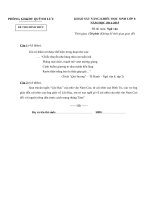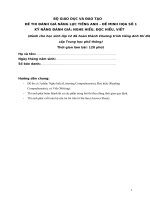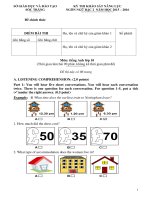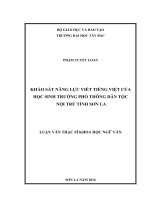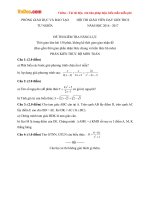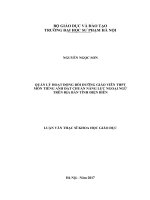khảo sát năng lực ngoại ngữ khối 9 nh 20192020 thcs trần quốc tuấn
Bạn đang xem bản rút gọn của tài liệu. Xem và tải ngay bản đầy đủ của tài liệu tại đây (1.03 MB, 7 trang )
<span class='text_page_counter'>(1)</span><div class='page_container' data-page=1>
<b>HƯỚNG DẪN THAM GIA KHẢO SÁT NGOẠI NGỮ LỚP 9</b>
<b>(có điều chỉnh)</b>
<b>1. Thời gian khảo sát</b>
Ngày 27 và 28/4: từ Quận 1 đến Quận 9
Ngày 06/5: dự phòng
* Hệ thống kiểm tra tài khoản đăng nhập và chỉ cho phép học sinh thực hiện khảo
sát trong các ngày đã chia. Mỗi ca khảo sát là khoảng 6000 học sinh. Khi đã đủ số lượng
hệ thống thông báo quay lại sau.
Thời gian bắt đầu vào lúc 7g00.
<b>2. Hướng dẫn học sinh</b>
<b>Bước 1: Học sinh sử dụng tài khoản đã được cấp trên trang quanly.hcm.edu.vn (đây chính</b>
là tài khoản học sinh đã dùng khi cập nhật thông tin trên trang) đăng nhập vào trang:
Học sinh đọc kỹ các lưu ý:
Học sinh chỉ được làm bài khảo sát 1 lần, F5 trình duyệt hệ thống sẽ ghi nhận nộp
bài.
Học sinh rời khỏi giao diện bài khảo sát vượt quá 1 phút hệ thống sẽ tự động nộp
bài, học sinh không được phép làm bài khảo sát tiếp.
</div>
<span class='text_page_counter'>(2)</span><div class='page_container' data-page=2>
<b>Bước 2: Học sinh thực hiện khảo sát thử </b>
Lưu ý: kiểm tra âm thanh phần listening.
</div>
<span class='text_page_counter'>(3)</span><div class='page_container' data-page=3>
Mỗi bài khảo sát gồm 2 phần Reading (60 phút) và Listening (40 phút) cho khối
11, Reading (60 phút) và Listening (30 phút) cho khối 9, phải sau ½ thời gian mới được
nộp bài.
Mỗi phần khảo sát gồm có nhiều phần nhỏ (part 1 à part..), trong giao diện giữa
chỉ hiện câu hỏi của mỗi part. Lưu ý: học sinh không được tùy chọn part trong phần
listening, nghe xong part 1 hệ thống sẽ tự động chuyển sang part 2.
</div>
<span class='text_page_counter'>(4)</span><div class='page_container' data-page=4>
<b>KỊCH BẢN XỬ LÝ SỰ CỐ</b>
<b>KHẢO SÁT NGOẠI NGỮ HỌC SINH KHỐI 9</b>
<b>A. NHỮNG LƯU Ý VỀ MẶT KĨ THUẬT</b>
- Để đảm bảo việc trải nghiệm kì thi diễn ra hiệu quả, BTC khuyến cáo các đơn vị tổ
chức khảo sát/ thí sinh cần kiểm tra và nâng cấp hệ điều hành máy tính
từ Windows 7 trở lên. Hệ thống sẽ không hoạt động ổn định với các hệ điều hành
cũ hơn (ví dụ: Windows XP).
- <b>Chỉ tổ chức thi trên máy tính và sử dụng trình duyệt phù hợp nhất là trình duyệt</b>
<b>Chrome.</b>
- <b>Sử dụng điện thoại smartphone hệ điều hành ANDROID với trình duyệt</b>
<b>Chrome. Khi thực hiện khảo sát, tạm thời tắt hết các phần mềm chat, mạng</b>
<b>xã hội.</b>
B. CÁC TRƯỜNG HỢP VI PHẠM QUY CHẾ
- Mở thêm các trang khác ngoài trang khaosatngoaingu.hcm.edu.vn
- Sử dụng các phím F5, phím Back trở lại trang trước đó.
- Đăng nhập một tài khoản trên hai máy hoặc hai trình duyệt khác nhau và thi cùng
một thời điểm.
- Đang làm bài thi mà tải lại trang đề thi hoặc thốt ra khơng nộp bài.
- Mở nhiều cửa sổ vào thi một lúc.
Khi học sinh vô ý / cố ý vi phạm các điều trên, hệ thống sẽ tự động không ghi nhận kết
<b>quả thi.</b>
<b>C. HƯỚNG DẪN CHUNG</b>
- Bước 1: Nhà quản lý vui lòng truy cập vào trang quản lý:
Sở: quanlykhaosatngoaingu.hcm.edu.vn/phong-giao-duc.html?PID=4838
PGD: quanlykhaosatngoaingu.hcm.edu.vn/phong-giao-duc.html?PID=id
Trường: quanlykhaosatngoaingu.hcm.edu.vn/truong.html?schoolID=id
- Bước 2: Vào khảo sát ngoại ngữ
- Bước 3: Xem danh sách ca thi
- Bước 4: Chọn ca thi và xem điểm
<b>Lưu ý: Các thí sinh nào đang làm bài thi sẽ hiện tên ở mục xem điểm</b>
</div>
<span class='text_page_counter'>(5)</span><div class='page_container' data-page=5>
<b>D. XỬ LÝ CÁC TÌNH HUỐNG PHÁT SINH TRONG KHI THI</b>
<b>STT</b> <b>Mô tả vấn đề</b> <b>Hướng xử lý</b>
<b>Trước giờ thi</b>
1 Học sinh không log in được vào
tài khoản (không nhớ tên đăng
nhập và mật khẩu).
Liên hệ nhà trường/ người phụ trách để được
cung cấp lại tên đăng nhập và mật khẩu.
2 Hướng xử lý chung khi có lỗi
khơng nghe được. Báo thí sinh :● Nếu dùng trình duyệt khác Google
Chrome => tắt đi, dùng Google
Chrome.
● Khơng dùng trình duyệt ẩn danh.
<b>Cách 1: </b>
</div>
<span class='text_page_counter'>(6)</span><div class='page_container' data-page=6>
<b>Trong giờ thi</b>
1 Thoát ra khỏi giao diện thi vượt
quá 1 phút Nếu > 1 phút học sinh không quay trở lại giao diện làm bài, hệ thống sẽ tự động out ra và
không cho học sinh làm bài tiếp.
Học muốn tiếp tục làm bài phải thông báo với
nhà trường để được khảo sát lại.
<b>Thao tác trên hệ thống:</b>
Xem danh sách ca thi > Xem điểm > Chọn tên
học sinh và chọn cho khảo sát lại.
2 Lỗi do mạng hoặc do máy tính
nên học sinh bị out ra khỏi bài
làm.
Hỗ trợ cho thi lại.
<b>Thao tác trên hệ thống:</b>
Xem danh sách ca thi > Xem điểm > Chọn tên
học sinh và chọn cho khảo sát lại.
3 Học sinh truy cập vào khơng có
nút làm bài, chỉ có nút “Vượt
quá số lần làm bài (1 lần)”
Hệ thống chỉ cho phép học sinh làm bài 1 lần.
Học sinh thốt ra, hoặc load lại trình duyệt
đồng nghĩa với việc nộp bài.
</div>
<span class='text_page_counter'>(7)</span><div class='page_container' data-page=7>
4 Rớt mạng Trong thời gian làm bài, nếu rớt mạng thì học
sinh cứ việc làm tiếp khi nào có mạng hệ thống
tự động lưu kết quả.
<b>Sau giờ thi</b>
1 Học sinh không hiện kết quả
điểm sau thi nộp bài. Liên hệ nhà trường để kiểm tra xem trên tài khoản admin đã ghi nhận kết quả điểm của thí
sinh hay chưa. Nếu đã ghi nhận kết quả, thí
sinh có thể kết thúc bài khảo sát của mình.
2 Rớt mạng lúc nộp bài Hết giờ làm bài đợi thêm 5 phút nữa => nếu có
mạng trong 5 phút thì hệ thống lưu lại kết quả
và tự động
nộp bài cho học sinh.
Còn nếu sau thời gian 5 phút khơng có mạng
thì sẽ hiện thơng báo:
"Đường truyền mạng không ổn định liên tục
trong 5 phút. Bạn vui lòng liên hệ nhà trường
để được khảo sát lại vào thời điểm khác."
<b>E. XỬ LÝ CHO THÍ SINH LÀM BÀI LẠI TỪ ĐẦU</b>
- Với trường hợp học sinh được cho thi lại từ đầu do sự cố trong quá trình làm bài,
nhà trường sẽ thực hiện thao tác “Xem điểm” -> “Cho làm bài lại từ đầu”. Sau đó
học sinh có thể đăng nhập, chọn lại ca thi và “Làm bài tiếp”.
</div>
<!--links-->
Đề khảo sát đầu năm môn Ngữ văn 9 - Có đáp án
- 2
- 893
- 3